
Bir dosyayı aramak veya bir programı çalıştırmak için karmaşık komutlar girmeniz gerektiğini düşünerek Windows cmd komutları açma konusunda isteksiz olabilirsiniz.
Cmd komutları düşündüğünüz kadar karmaşık değildir ve eğer onu iyi bir şekilde kullanırsanız, hayatınızı kolaylaştırabilirsiniz.
En Popüler CMD Komutları
Aşağıdaki komutlar bazı popüler CMD komutlarının birkaç örneğidir. CMD, birçok farklı komutla birlikte gelir ve daha fazla işlem yapmanızı sağlar. Komutlar hakkında daha fazla bilgi edinmek için “help” komutunu kullanabilir veya ilgili komutun belgelendirme kaynaklarına başvurabilirsiniz.
Popüler olan bazı CMD (Command Prompt) komutları aşağıda sıralanmıştır:
ipconfig: Ağ bağlantılarınızı ve IP yapılandırmalarınızı görüntüler.
ping: Bir IP adresine veya bir alan adına ağ bağlantısının durumunu kontrol etmek için kullanılır.
tracert: Bir hedef IP adresine veya alan adına giden yolu ve geçilen ağ düğümlerini takip etmek için kullanılır.
nslookup: Bir IP adresine veya alan adına ilişkin DNS bilgilerini sorgulamak için kullanılır.
netstat: Ağ bağlantıları, portlar ve TCP/IP istatistikleri gibi ağ bağlantıları hakkında bilgi sağlar.
tasklist: Çalışan işlemleri ve bunlarla ilgili ayrıntıları listeler.
taskkill: Çalışan bir işlemi sonlandırmak için kullanılır.
dir: Mevcut dizindeki dosya ve klasörleri listeler.
cd: Çalışma dizinini değiştirmek için kullanılır.
mkdir: Yeni bir dizin (klasör) oluşturur.
Cmd Komutu
Açıklama
call
Toplu iş dosyasını başka bir dosyadan çağırır
cd
Dizini değiştirir
cls
Ekranı temizler
cmd
Komut istemini başlatır
color
Rengi değiştirir
date
Tarihi göster
dir
Dizin içeriğini listele
echo
Metin çıktısı
find
Dosyaları bul
exit
Komut isteminden çıkış yapar
Cmd Hacker Kodu

Not: CMD’ye help color yazın. Orada çıkan numaralar renkleri temsil ediyor. Hacker yeşili için color 2 yazın. Cmd için şu şekilde yazabilirsiniz.
Not 2: İsterseniz https://hackertyper.net/ bu siteden fake kodların ekranda aktığı işlem ile arkadaşlarınıza şaka yapabilirsiniz. Klavye’den rastgele tuşlara basmayı unutmayın.
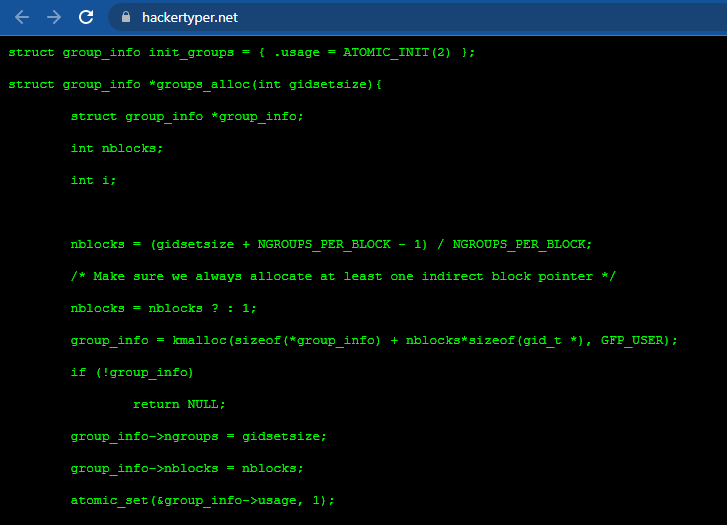
Cmd Network Komutları
ipconfig/release
ipconfig/all
ipconfig/flush
ipconfig/renew
netsh int ip set dns
netsh winsock reset
Basit İşlere Yarayan Komutlar:
1- ciadv.msc = Dizin yöneticisini açmaya yarar.
2- desk.cpl = Görüntü ayarlarını açmaya yarar.
3- hdwwiz.cpl = Donanım ekleme sihirbazını açmaya yarar
4- freecell.exe = İskambil kart oyununu açmaya yarar.
5- osk.exe = Ekran klavyesini açar.
6- desk.cpl = Görüntü özelliklerini açar.
7- accwiz.exe = Erişilebilen seçenekler sihirbazını açar.
8- calc.exe = Hesap makinesini açmaya yarar.
9- devmgmt.msc = Aygıt yöneticisini açmaya yarar
10- diskmgmt.msc = Disk yönetimini açmaya yarar.
12- fsmgmt.msc = Paylaşılan klasör menüsünü açmaya yarar.
13- syskey.exe = Şifre veritabanı ekranını açar.
14- ntbackup.exe = Yedekleme sihirbazını açmaya yarar.
15- clipbrd.exe = Pano işlemcisini açmaya yarar
16- charmap.exe = Karakterleri ayarlar.
17- progman.exe = Masaüstü yöneticisini açmaya yarar.
18- dfrg.msc = Disk birleştirici açmaya yarar.
19- . eudcedit.exe = Karakter imal etmeye açar.
20- iexpress.exe = Setup uygulamasını açmaya yarar.
21- wuaucpl.cpl = Otomatik güncelleme ekranını açmaya yarar.
22- access.cpl = Erişilebilen seçenekleri açmayı yarar.
23- appwiz.cpl = Program ekle ve kaldır ekranını açmaya yarar.
24- nusrmgr.cpl = Kullanıcı hesaplarını açmaya yarar.
25- iexpress.exe = Setup uygulamasını açmaya yarar.
26- mspaint.exe = Paint açmaya yarar.
27- narrator.exe = İngilizce ekran okuyucusunu açmaya yarar.
28- intl.cpl = Bölge ve dil ayarlarını açmaya yarar.
29- inetcpl.cpl = İnternet özelliklerini açmaya yarar.
30- magnify.exe = Büyüteç açmaya yarar.
31- mmsys.cpl = Ses ayarlarını açmaya yarar.
32- msconfig.exe = Sistem yapılandırması ekranını açmaya yarar.
33- main.cpl = Mouse özelliklerini açmaya yarar.
34- powercfg.cpi = Bilgisayarın güç seçeneklerini açmaya yarar.
35- joy.cpl = Oyun kontrollerini açmaya yarar.
36- hdwwiz.cpl = Aygıt yöneticisini açmaya yarar
37- sndrec32.exe = Ses kaydetme ekranını açmaya yarar.
38- drwtsn32.exe = Sorun tanıma aracını açmaya yarar.
39- odbcad32.exe = Database işleme ekranını açmaya yarar.
40- gpedit.msc = Yerel grup ekranını açmaya yarar.
41- packager.exe = Obje paketleyici açmaya yarar.
42- verifier.exe = Sürücü doğrulama ekranını açmaya yarar.
43- mplay32.exe = Media Player’ın basit halini açmaya yarar.
44- mobsync.exe = Genel senkronizasyon sağlamaya yarar.
45- dxdiag.exe = DirectX ekranını açmaya yarar.
46- inetcpl.cpl = İnternet kontrol ekranını açmaya yarar.
47- rasphone.exe = Erişim defterini açmaya yarar.
48- cleanmgr.exe = Disk temizleyici ekranını açmaya yarar.
49- shrpubw.exe = İnternet paylaşım bilgisini açar.
50- progman.exe = Masaüstü yöneticisini açmaya açar.
51- rasphone.exe = Ağ bağlantı ekranını açmaya yarar.
52- explorer.exe = Windows Gezgini açmaya yarar.
53- compmgmt.msc = Bilgisayar yönetimini açmaya yarar..
54- write.exe = WordPad açmaya yarar.
55- wupdmgr.exe = Windows güncelleştirme ekranını açmaya yarar.
56- taskmgr.exe = Görev yöneticisini açmaya yarar.
57- sndvol32.exe = Ses kayıtlarını ayarlama ekranını açmaya yarar.
CMD Komutu Nasıl Açılır?
CMD komutlarını aşağıdaki kısımda hepsini tek tek açıkladık. Peki bu CMD komutları nasıl açılır, diyorsanız şu yöntemi uygulayalım.
1- Başlat menüsünü açın.
2- Arama yerine ”Çalıştır” yazın ve aratın.
3- Çalıştır ekranına gelen kutucuğa ”CMD” yazıp aratın.
CMD Komutları

Bilmeniz gereken tüm CMD komutlarını sizler için derledik. Basit olandan teknik olan tüm CMD komutlarını aşağıdaki kısımda bulabilirsiniz.
https://www.youtube.com/watch?v=CW7T-CcI8wU
Teknik İşlemleri Yapan Komutlar:
1- shutdown = Bilgisayarı kapatmaya yarar.
2- driverquery = Yanlış yüklenmiş sürücüyü bulmak için sürücü listesini açmaya yarar.
3- cipher/w:c = Sürücüdeki silinemeyen dosyaları siler.
4- shutdown -s = 30 saniye sonra bilgisayarı kapatmaya yarar.
5- sfc = Önemli Windows dosyalarını taramaya veya değiştirmeye yarar.
6- shutdown -f = O anki açık olan uygulamaları kapatmaya yarar.
7- shutdown -l = O anki kullanıcı oturumunu kapatmaya yarar.
9- powercfg/a = Bilgisayarın ne kadar güç tasarrufu yaptığını göstermeye yarar.
10- rmdir = Var olan veya tamamen boş olan dosyayı siler.
Dosya Açmak İçin Kullanılan Komutlar:
1- perfom.msc = Performans ekranını açmaya yarar.
3- cladv.msc = Dizin oluşturma hizmetleri ekranını açmaya yarar.
4- secpol.msc = Yerel güvenlik ekranını açmaya yarar.
5- dfrg.msc = Disk birleştirici özellik ekranını açmaya yarar.
6- services.msc = Hizmetler ekranını açmaya yarar.
7- eventvwr.msc = Olay görüntüleyici ekranını açar.
Dosya Listelemek İçin Kullanılan Komutlar:
1- ipconfig = Bilgisayarın bağlı olduğu ağdaki IP adresini göstermeye yarar
2- ipconfig /renew = Bilgisayarın bağlı olduğu ağdaki IP adresini yenilemeye yarar.
4- netstat -o = Her bağlantıya sahip işlem kimliğini göstermeye yarar.
5-ipconfig /registerdns = Bilgisayarın adını ve IP adresini DNS’ye kaydetmeye yarar.
6- netstat -e = Ethernet istatistiklerini görüntülemeye yarar.
8- pathping = Modem ile bilgisayar arasındaki bağlantı hızına bakmaya yarar.
10- netstat -an = Dosya alırken gönderenin IP adresinin gösterir
11- netstat -a = Tüm bağlantıları göstermeye yarar.
12- ing ip = Aynı Ip bağlı diğer bilgisayarlara ping atarak bağlantıyı ölçmeye yarar.
13- winver = Windows sürümünün bilgilerini gösterir.
14- netstat -s = İletişim kuralları için istatistikleri göstermeye yarar.
15- netstat -r = Yönlendirme tablosunu göstermeye yarar.
16- netstat -p = İletişim kurallarının bağlantılarını göstermeye yarar.
Sistem Araçlarına Çok Çabuk Erişmek İçin Kullanılan Komutlar:
1- eudcedit.exe = Yazı karakteri oluşturucuya yarar.
2- narrator.exe = Sesli okuyucuyu açmaya yarar.
3- C:\\WINDOWS\\system32\\webfldrs = Bilgisayardaki diyalogları kurmaya yarar.
4- logon.exe = Windows’u yeniden başlatmaya yarar.
5- eudcedit.exe = Yazı karakteri oluşturucuya yarar.
6- C:\\WINDOWS\\system32\\tsshutdn.exe = Bilgisayarı 60 saniyede kapatmaya yarar.
7- nslookup.exe = Hangi ağa bağlanıldı ise IP adresini bulmaya yarar.
Dosyalarınızı mekanik bir sabit disk sürücüsünde ‘erase’ (silme) ederseniz, o alana yeni veriler verilinceye kadar orada kalırlar. Bu biraz zaman alabilir, ancak
cipher /w:c
komutla rastgele veriler o alana yazılır ve sildiğiniz dosyaların gerçekten gittiğinden emin olursunuz.
IP Adresinizi Yönetme
IP adresinizi değiştirmek, çeşitli nedenlerle kullanışlı olabilir. Sizinkini değiştirmeniz gerekiyorsa şunları yazın:
ipconfig /release
ipconfig /renew
İlk komut geçerli IP adresinizi serbest bırakır, ikinci komut ise makineniz için yeni bir IP adresi alır.
Bilgisayarınızın DNS’sini temizleme, bir site IP adresini değiştirdiği zaman kullanılabilir, böylece yanlış yönde yönlendirilmeyeceksiniz. Yazın ve temiz bir başlangıç keyfini çıkarın.
ipconfig /flushdns
Ping komutuyla paketlerin bir aygıta teslim edilip edilemediğini öğrenebilirsiniz. Sadece yazın veya Komutta URL ve IP ADRESİ değiştirin ve paketler gönderilecektir. Onları geri getirirseniz, her şeyin iyi çalıştığından emin olacaksınız.
ping URL
ping IP ADDRESS
Bir Komutun Ne Anlama geldiği hakkında bilgi edinin
Komut istemini tanımak istiyorsanız bu kullanışlı bir komuttur.
COMMAND/
“COMMAND” ı, daha fazla bilgi edinmek istediğiniz tam komutla değiştirin. Örneğin, ipconfig komutunun ne yaptığını bulmak için şunu girin:
Ipconfig
Cmd komutları size komutu ve ne işe yaradığını gösterecektir.
Bir Komutu Diğerinden Hemen Sonra Başlatın
Girmeniz gereken çeşitli komutlar varsa, bu ipucu size biraz zaman kazandırabilir. Komutlar arasına && yazıp, arkanıza yaslanın ve rahatlayın. Örn; (ipconfig && ping)
CMD Komutları
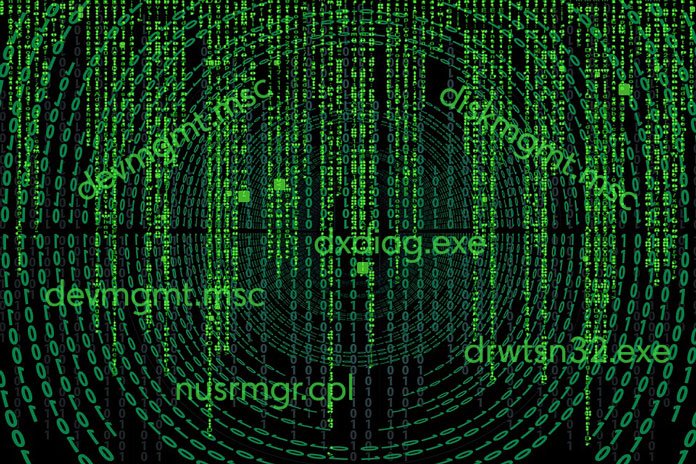
Komutların gerçekte ne kadar kısa olduğu konusunda şaşırabilirsiniz. Aşağıdaki ipuçları, kolay hatırlanan komutlarla çeşitli işleri halletmenize yardımcı olacaktır.
Tüm cmd komutları
CMD Komutu
Ne İşe Yaradığı
calc.exeHesap makinesini açar.diskmgmt.mscDisk yönetimini açar.devmgmt.mscAygıt yöneticisini açar.dfrg.mscDisk birleştiriciyi açar.appwiz.cplProgram ekle kaldırı açar.desk.cplGörüntü özelliklerini açar.fsmgmt.mscPaylaşılan klasörler menüsünü açar.iexpress.exeSetup programını açar.hdwwiz.cplDonanım ekleme sihirbazını açarinetcpl.cplİnternet özelliklerini açar.intl.cplBölge ve dil ayarlarını açarmain.cplFare özelliklerini açar.mmsys.cplSes ayarlarını açar.mspaint.exePaint programını açarnarrator.exeİngilizce ekran okuyucusunu açar.ntbackup.exeYedekleme sihirbazını açar.nusrmgr.cplKullanıcı hesaplarını açar.osk.exeEkran klavyesi açar.msconfig.exeSistem ayarlarını açar.verifier.exeSürücü monitörünü açar.drwtsn32.exeSorun tanıma aracını açar.dxdiag.exeDirectX sürümünüzü öğrenmenizi sağlar.perfmon.exeSistem monitörünü açar.sysedit.exeSistem yöneticisini açar.syskey.exeŞifre databaseni açar.sndrec32.exeSes kaydedicisini açar.timedate.cplTarih ayarlama penceresini açar.write.exeWordPad’i açar.powercfg.cplGüç seçeneklerini açar.regedit.exeWindows Kayıt Düzenleyicisi’ni açar.notepad.exeNot defterini açar.taskmgr.exeGörev yöneticisini açarcompmgmt.mscBilgisayar yönetimini açar.mmsys.cplSes Ayarlarını açar.devmgmt.mscAygıt Yöneticisini açar.netstat -eEthernet İstatistiklerini Gösterir.winverWindows Sürümünü Görüntüleappwiz.cplProgram Ekle Kaldircontrol fonts pathping ipconfig ipconfig /all ipconfig /all >isminiz.txtBilgileri otomatik o dosyaya kaydeder.netstatBilgisayarınıza yapılan bağlantıları gösterir.
Dosyaları Tarama ve Onarma
Bilgisayarınızdaki dosyaları taramak ve onarmak için şunu yazın:
sfc / scannow
ve Enter tuşuna basın. Bu görevin alacağı süre, bilgisayarınızın ne kadar hızlı olmasına bağlıdır. Bu kolayca bir saat kadar sürebilir.
Bilgisayarınızın Enerjisini Yönetin
Powercfg komutu ile bilgisayarınızda görebileceğiniz çeşitli şeyler vardır. Örneğin, komutu kullanarak
powercfg / a
bilgisayarınızın uyku durumlarını görüntüleyebilirsiniz.
Powercfg, aşağıdakiler gibi işlemler yapmanıza da izin verebilir:
powercfg / list – Geçerli kullanıcının ortamındaki tüm güç düzenlerini gösterir
powercfg / energy – Bilgisayarınızı 60 saniye boyunca gözlemledikten sonra, bilgisayarınızın enerjisinin etkinliği hakkında bir veri içeren bir HTML raporu oluşturacaktır.
powercfg / sleepstudy – Cihazınız InstantGo cihazlarını ve uygulamaları destekliyorsa, hangilerinin bilgisayarınızı uyandırdığını bu komutu kullanarak öğrenebilirsiniz.
powercfg / query – Bir güç ayar alt grubu GUID döndürür.
Assoc
Dosyalar, Windows’da belirli bir programla ilişkilendirilmiştir. Bir programı açtığınızda, belirli dosyalar otomatik olarak açılır. Bu dosyaları bir programla ilişkilendirmek isterseniz, assoc komutunu kullanabilirsiniz.
Assoc komut istemine yazarak, program ilişkileri ve dosya adı uzantılarının bir listesini görebilirsiniz. Metin dosyalarının başka bir şeyle ilişkilendirilmesini istediğinizi varsayalım:
assoc.txt = “UYGULAMA ADI”
(“UYGULAMA ADI” nı tam uygulama adıyla değiştirin.)
Klasörleri Gizle
Hassas bilgiler içeren bir klasör varsa, bu basit komutu kullanarak gizleyebilirsiniz. Bu dosyanın bulunduğu sürücüyü yazın ve sonra şunu yazın
attrib + h + s + r
Ardından gizlemek istediğiniz klasörün adını girin.
Bilgisayarınızın Sürücülerinin Bir Listesini Alın
Driverquery komutunu kullanarak bu sürücüyü kurup kurmadığınızı öğrenin. Bir kez girdikten sonra Giriş’e basın; bilgisayarınızdaki her sürücünün bir listesini görürsünüz. Bağlantı tarihi, Adı ve Türü gibi bilgileri görürsünüz.
Paylaşılan Klasörleri Bul
Paylaştığınız klasörleri görmek için komutunu yazmanız yeterlidir
net share
ve Enter tuşuna basın. Komut ayrıca paylaşılan isimleri gösterecek
Cmd komutlarını Yönetici Olarak Çalıştırma
Bu komutu kullanarak bilgisayarı kullanan kişinin bu ayrıcalığa sahip olmasa bile herhangi bir komutu bir yönetici olarak çalıştırabilirsiniz.
runas / kullanıcı: alanınız \ yönetici cmd
ve sonra bazı değişiklikler yapın.
Gerçek etki alanı adınızı ekleyin ve yöneticinizi, bir Etki Alanı Yöneticisinin gerçek kullanıcı adına ekleyin. Denemek istediğiniz komut ile CMD’yi değiştirin ve kimlerin oturum açmış olmasına bakmaksızın yönetici olarak çalışabilirsiniz.
CMD ile hack yapılabilir mi?
Bazı etik olmayan görevleri cmd kullanarak çalıştırmak çok zordur. Bilgisayar korsanlığı konusunda sizi tatmin edecek bir yazılım arıyorsanız, Windows’u Kali linux’a geçirin.
CMD komutu ile neler yapılabilir?
Şimdiye kadar bağlandığınız ağları bulabilirsiniz. Tüm ağları bilmek istiyorsanız veya geçmişte bağlandığınızı bildiğiniz belirli bir ağı arıyorsanız, CMD’ye “netsh wlan show profile” yazın.
CMD nasıl yeşil yapılır?
Yeşil yapmak için cmd penceresine sağ tıklayın ve “Özellikler” deyin. Renkler kısmından cmd’yi yeşil yapabilirsiniz.
Bir yanıt bırakın
Yorum yapabilmek için oturum açmalısınız.